文章详情页
qq浏览器wifi助手怎么使用?wifi助手使用方法分享
浏览:114日期:2022-09-21 13:41:16
QQ浏览器是腾讯旗下一款手机APP,随着这款软件的不断更新,功能也是越来越多,而更新之后出现了wifi助手工具,接下来好吧啦网小编就来说说如何使用QQ浏览器WiFi助手连接网络。
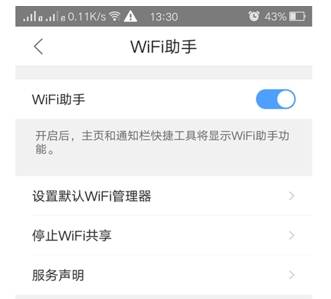
qq浏览器wifi助手使用步骤:
打开手机QQ浏览器,更新到最新版本。(可以在手机商城更新或者直接在APP设置中更新)
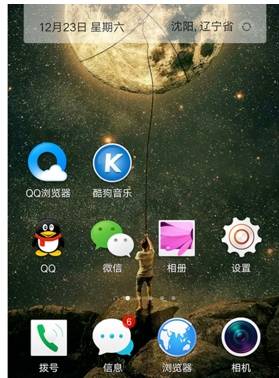
之后点击正下方中间的三横,之后会出现一个工具栏,在工具栏中我们可以看到最下方左侧是一个设置。
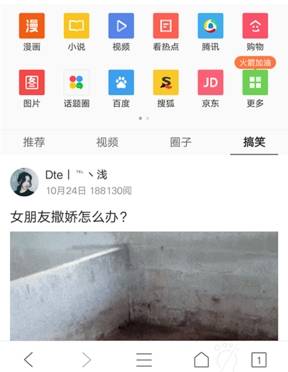
点击进入设置,在设置列表中,往下拉,我们可以看到一个“扩展功能”,点击进入“扩展功能”。
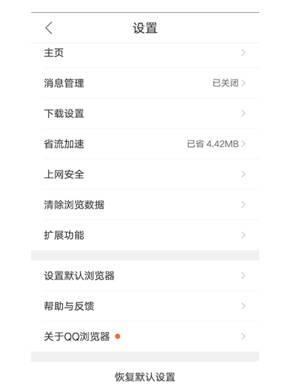
我们可以看到一个wifi助手,点击进入wifi助手,之后我们可以选择打开wifi助手,之后再次回到主页面。

这时候我们会在主界面的右上角发现一个wifi助手,点击进入,之后我们就可以看到解锁的wifi了,一般一些商城还有饭店之类的都可以直接连接,所以非常方便。
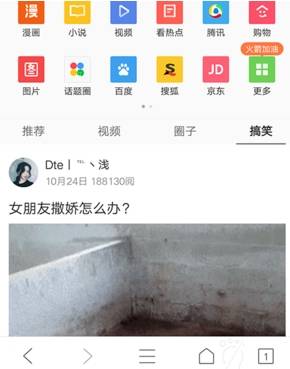
在连接wifi的时候需要使用少量的数据流量,所以需要打开移动网络之后才可以搜索到wifi密码自动连接网络。
IE相关相关攻略推荐:
UC浏览器主页怎么设置?UC浏览器主页设置方法分享
怎么查看ie浏览器版本?查看ie浏览器版本方法说明
360浏览器网页版微信怎么安装?网页版微信安装使用方法介绍
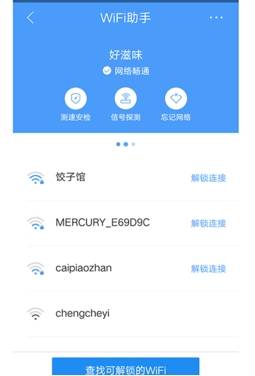
以上就是好吧啦网小编今日为大家带来的qq浏览器wifi助手使用教程,更多游戏攻略请收藏和关注IE浏览器中文网站!
标签:
qq
相关文章:
排行榜

 网公网安备
网公网安备